«Облачные» службы Amazon Web Services (AWS) представляют собой набор служб инфраструктуры, которые позволяют развертывать SharePoint Server безопасно, с минимальными затратами и высокой готовностью. Запуск SharePoint Server в «облаке» AWS обеспечивает гибкость и динамичность, и вы с его помощью можете полностью настраивать и расширять SharePoint для бизнес процессов. Запуск серверов в «облаке» Amazon влияет не только на серверы, но и на все процессы, выполняемые как часть инфраструктуры. Компания Amazon опубликовала технический документ, в котором показано, как оценивать стоимость развертывания SharePoint. Вы можете проверить затраты в примере на простом калькуляторе, а затем изменить настройки и пересмотреть величины в соответствии со своими потребностями (см. техническое руководство: http://d0.awsstatic.com/whitepapers/estimatingawsdeploymentcostsforsharepoint.pdf). Калькулятор доступен по адресу: http://calculator.s3.amazonaws.com/ Самый быстрый способ для начинающих — воспользоваться кратким руководством по началу работы AWS и шаблонами для подготовки среды SharePoint 2016. Этот несложный процесс позволяет подготовить серверы, показанные на экране 1.
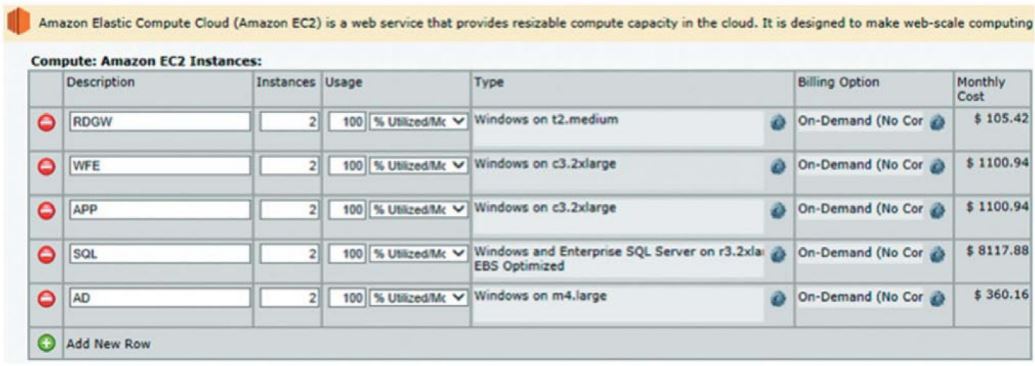
Экран 1. Подготовка серверов для развертывания в AWS
В целом в решении задействованы компоненты служб Amazon Web Services, описание которых приводится ниже.
AWS CloudFormation
AWS CloudFormation обеспечивает удобный способ создания и управления коллекцией связанных ресурсов AWS и их упорядоченной и прогнозируемой подготовкой и обновлением. Вы используете шаблон для описания всех необходимых ресурсов AWS (например, экземпляры Amazon ЕС2). Индивидуально создавать и настраивать ресурсы или выявлять зависимости не требуется — все это делает AWS CloudFormation.
Amazon VPC
Служба Amazon Virtual Private Cloud (Amazon VPC) позволяет подготовить частную, изолированную секцию «облака» AWS, где можно запускать службы AWS и другие ресурсы в определенной виртуальной сети. Вам предоставляется полный контроль над виртуальной сетевой средой, в том числе возможность выбора собственного диапазона IPадресов, создания подсетей и настройки таблиц маршрутов и сетевых шлюзов.
Amazon ЕС2
Служба Amazon Elastic Compute Cloud (Amazon EC2) позволяет запускать экземпляры виртуальных машин с разнообразными операционными системами. Вы можете выбирать из существующих образов Amazon Machine Image (AMI) или импортировать собственные образы виртуальных машин.
NAT Gateway
NAT Gateway является управляемой службой AWS, которая контролирует ресурсы шлюза NAT. Шлюз NAT — устройство преобразования сетевых адресов (NAT), которое позволяет экземплярам в частной подсети подключаться к Интернету или к другим службам AWS, но препятствует соединениям между Интернетом и этим службами.
IAM
AWS Identity and Access Management (IAM) позволяет безопасно управлять доступом к службам и ресурсам AWS со стороны ваших пользователей. С помощью IAM можно управлять учетными записями пользователей для безопасного доступа, в том числе ключами доступа и разрешениями, определяющими, какие ресурсы AWS доступны пользователям из центральной точки.
Amazon S3
Служба Amazon Simple Storage Service (Amazon S3) предоставляет разработчикам и ИТ группам защищенные, надежные, высокомасштабируемые, экономичные хранилища объектов. Amazon S3 проста в использовании и располагает вебинтерфейсом для хранения и извлечения произвольного объема данных из любого места в Интернете. Хранилище объектов не подходит для рабочих приложений, которые требуют добавочной вставки данных, таких как базы данных. Однако Amazon S3 — превосходная служба для хранения моментальных снимков томов Amazon Elastic Block Store (Amazon EBS).
Начало работы
- Прежде всего необходимо убедиться, что у вас есть учетная запись Amazon. Это можно сделать на сайте https://aws.amazon.com, создав учетную запись и выполнив шаги, описание которых приведено в руководстве по адресу: http://docs.aws.amazon.com/quickstart/latest/sharepoint/stepl.html. Затем необходимо загрузить SharePoint и сохранить в хранилище S3 для последующего использования при создании виртуальных машин. После этого сделайте следующее:
- выполните вход с учетной записью AWS и откройте консоль Amazon S3 по адресу: https://console.aws.amazon.com/s3;
- выберите пункт Create Bucket («Создать контейнер»);
- выполните действия в диалоговом окне Create Bucket («Создание контейнера»);
- в поле Bucket Name («Имя контейнера») введите глобальное уникальное имя для контейнера (можете попробовать использовать имя своей учетной записи);
- в списке Region («Регион») выберите регион AWS, в котором планируется запустить Quick Start («Быстрый запуск»);
- выберите пункт Create («Создать»);
- на консоли будет показан новый контейнер на панели Buckets («Контейнеры»);
- выберите имя контейнера, чтобы перейти к нему;
- выберите пункт Upload («Отправить»);
- в диалоговом окне Upload Select Files and Folders («Выберите файлы и папки») выберите Add Files («Добавить файлы»);
- в окне выбора файлов перейдите к ISOфайлу SharePoint, загруженному с сайта Microsoft, а затем выберите Open («Открыть»);
- выберите пункт Set Details («Установить сведения»), а затем Set Permissions («Установить разрешения»);
- выберите пункт Make everything public («Сделать все общедоступным»), а затем выберите Start Upload («Начать отправку»), после завершения отправки выберите файл в контейнере, а затем пункт Properties («Свойства»);
- скопируйте ссылку на ISO файл из панели свойств объекта и вставьте его во временный текстовый файл на компьютере. Ссылка будет использована в следующем разделе, когда вы запустите стек AWS Cloud Formation.
Теперь у вас сохранен ISOфайл SharePoint и вы готовы перейти к настройке серверов и установке SharePoint.
Для подготовки решения будет использоваться служба AWS Cloudformation (см. экран 2).
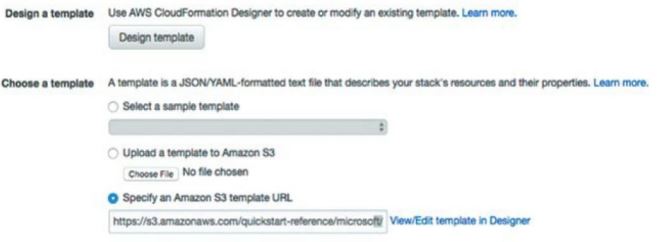 Для ее запуска можно обратиться по адресу: https://console.aws.amazon.com/cloudformation/home? region=uswest2#cstack=sn%7ESharePoint%7Cturl%7 https://s3.amazonaws.com/quickstartreference/micro soft/share point/latest/templates/SharePoint_20l6_ Master.template.
Для ее запуска можно обратиться по адресу: https://console.aws.amazon.com/cloudformation/home? region=uswest2#cstack=sn%7ESharePoint%7Cturl%7 https://s3.amazonaws.com/quickstartreference/micro soft/share point/latest/templates/SharePoint_20l6_ Master.template.
В результате начнется подготовка основного шаблона. Дополнительные сведения о необходимых действиях можно найти в техническом руководстве по адресу: http://docs.aws.amazon.com/quickstart/latest/sharepoint/step3. html. При редактировании шаблона на экране конструктора отображаются компоненты, показывающие объекты, которые предстоит подготовить (см. экран 3).
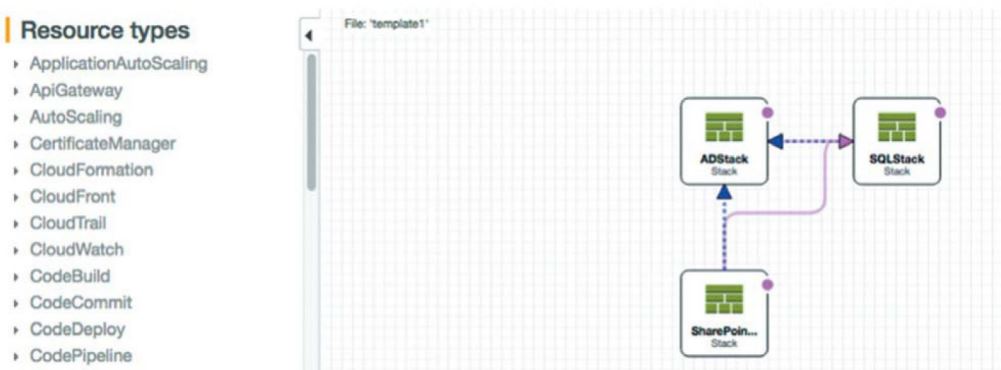 Экран 3. Редактирование шаблона в конструкторе решения
Экран 3. Редактирование шаблона в конструкторе решения
Выбрав шаблон в исходном виде и щелкнув несколько раз мышью на экране, вы можете определить параметры не только SharePoint, но и Active Directory и SQL Server. После заполнения всех необходимых полей можно будет рассмотреть и инициировать создание решения, это займет около трех часов. После развертывания можно просто организовать подключение с использованием службы удаленного рабочего стола (RDP) к серверам, что бы вы сделали, если бы развертывание выполнялось локально.
Преимущество использования служб Amazon Web Services заключается в возможности увеличивать и уменьшать количество серверов по мере необходимости. Но еще важнее, что процесс подготовки прост и не требует никаких дополнительных действий после завершения настройки. Применение служб Amazon Web Services — удобный подход к подготовке SharePoint, при котором используются преимущества «облачных» служб, а также опыт Amazon в запуске больших «облачных» служб.
Источник: Windows IT Pro 12/2017
Наша компания реализует проекты по миграции сервисов в облака AWS, Azure, обращайтесь [email protected]